Как удалить вредоносное ПО
Сделай сам
Не совершайте покупки, банковские операции и другие действия в Интернете, связанные с именами пользователей, паролями или другой конфиденциальной информацией, пока не очистите свое устройство от вредоносного ПО.
Проверьте, установлено ли на вашем устройстве программное обеспечение для обеспечения безопасности. Если нет, загрузите его. Найдите рекомендации с независимых обзорных сайтов, выполнив поиск в Интернете. Также попросите друзей и семью порекомендовать
Некоторое программное обеспечение, которое утверждает, что является программным обеспечением для обеспечения безопасности и защищает вас от вредоносного ПО, является вредоносным ПО, поэтому важно провести собственное исследование.
Убедитесь, что ваше программное обеспечение обновлено. Убедитесь, что все программное обеспечение — операционная система, программное обеспечение безопасности, приложения и т
д. — обновлено. Рассмотрите возможность включения автоматических обновлений, чтобы ваше программное обеспечение всегда оставалось в актуальном состоянии.
Просканируйте свое устройство на наличие вредоносных программ. Запустите вредоносное ПО или систему безопасности. Удалите все, что оно идентифицирует как проблему. Возможно, вам придется перезагрузить устройство, чтобы изменения вступили в силу. Запустите сканирование еще раз, чтобы убедиться, что все чисто. Если сканирование показывает, что проблем больше нет, вероятно, вы удалили вредоносное ПО.
Если вы не можете исправить свое устройство с помощью шагов 1–4, шаги 5 и 6 могут решить проблему. При использовании любого из этих вариантов вы рискуете потерять данные. Если вы регулярно создаете резервные копии своих данных, вы минимизируете потери.
- Восстановите операционную систему. Чтобы узнать, как восстановить операционную систему (например, Windows или Mac OS), посетите веб-сайт производителя вашего устройства. Восстановление вашей системы обычно означает, что вы вернете много данных, хранящихся на устройстве, поэтому это хорошая альтернатива переустановке операционной системы (шаг 6). То есть, если это устранит проблему с вредоносным ПО. После восстановления операционной системы вам нужно будет вернуться к шагам 2, 3 и 4, чтобы убедиться, что вы удалили вредоносное ПО.
- Переустановите операционную систему. Чтобы узнать, как переустановить операционную систему (например, Windows или Mac OS), посетите веб-сайт производителя вашего устройства. Переустановка системы — самый безопасный способ очистки зараженного устройства, но вы потеряете все данные, хранящиеся на устройстве, для которого не была создана резервная копия.
Получение помощи
Свяжитесь с производителем вашего устройства. Если на это распространяется гарантия, вы можете получить бесплатную техническую поддержку — в противном случае вам может потребоваться заплатить за помощь.Прежде чем обратиться за помощью, запишите модель и серийный номер вашего устройства, а также название любого программного обеспечения, которое вы установили.
Обращаясь за помощью, не забывайте остерегаться мошенников из службы технической поддержки. Вот две вещи, которые нужно знать, чтобы избежать мошенников из службы технической поддержки:
- Легальные технические компании не будут связываться с вами по телефону, электронной почте или текстовым сообщением, чтобы сообщить вам о проблеме с вашим компьютером.
- Всплывающие предупреждения о безопасности от реальных технологических компаний никогда не попросят вас позвонить по номеру телефона.
Если вы заметите одну из этих вещей, знайте, что это мошенничество.
Как обнаружить вирус на компьютере

Стандартный системный антивирус не справляется с потоком угроз, которые ежедневно атакуют ваш ПК. Поэтому вирусы могут проникать в систему и нарушать ее работу. Обычная проверка и сканирование в фоновом режиме не всегда дает результат, так как множество вирусов маскируются под обычные файлы и простой антивирус их не обнаруживает.
Антивирус
Для работы в Интернет нужно установить современный мощный антивирус и регулярно обновлять базы данных, которые обнаруживают вирусы. Без этих шаблонов невозможно очистить ПК от вредоносного программного обеспечения. Поэтому перед началом поиска вирусов на компьютере необходимо установить последнюю версию антивирусной программы и запустить сканирование в фоновом режиме.
Чистящие утилиты
После очистки антивирусом остается риск, что некоторые программы остались в системе, так как могут маскироваться под рабочие процессы и обходить проверку на вирусы. Поэтому для остаточной проверки необходимо скачать специальную чистящую утилиту Dr. Web. Это бесплатная одноразовая программа, которая эффективно очистит все вирусы и восстановит пораженные файлы. При запуске нужно выбрать файлы и папки, диски, включая флешки.
Также можно установить комплекты от антивирусных компаний Dr.Web Live CD и Kaspersky Rescue Disk. Они записаны в виде образов диска, их необходимо установить на чистый CD, после записи достаточно перезапустить ПК и произвести загрузку, после чего выбрать файлы и папки, запустить процесс и сделать очистку. Эти программы имеют достаточно сильные алгоритмы и помогут выявить вредоносные файлы даже с корневых папок дисков.
Диспетчер задач
Надежный помощник в поиске вредоносного ПО – это диспетчер задач. С его помощью можно обнаружить путем анализа файлы, которые заражены и вирусы. Для вызова необходимо набрать сочетание клавиш Ctrl + Alt + Del и внимательно изучить данные, которые откроются. Если на ПК есть вирусы, они маскироваться под рабочие процессы, обнаружить их достаточно просто: они имеют названия, отличающиеся от основных процессов на 1-2 буквы.

Если какой-либо файл показался вам подозрительным, его можно проверить на подлинность через специальные сайты:
- wiki.compowiki.info/ProcessyWindows (русскоязычный);
- www.what-process.com (англоязычный);
- www.tasklist.org (англоязычный).
Способов узнать, что компьютер заражен вирусами, много. Регулярное применение поиска и профилактики системы на наличие вредоносных файлов поможет избежать заражения файлов хакерскими программами. Не забывайте раз в неделю проводить полное сканирование, чтобы система была защищена от вредоносных атак и данные находились под защитой.
Типы компьютерных инфекций
По данным компании «Лаборатория кибербезопасности» «Лаборатории Касперского», к нежелательным на вашем компьютере объектам относятся вирусы и все виды вредоносного и шпионского ПО. Вот некоторые распространенные угрозы:
- Вирусы, предназначенные для атаки на вашу систему. Они распространяются от машины к машине через общие ссылки и загруженные и загруженные файлы. Люди распространяют эти программы, когда небрежно размещают ссылки и делятся ими и не используют правильную антивирусную защиту.
Ключевой вывод. Несколько различных типов вредоносного и шпионского ПО могут нанести значительный ущерб вашей системе, включая вирусы, черви, рекламное ПО и программы-вымогатели.
Тестирование может быть простым и быстрым
Изначально единственный доступный тест требовал взятия образца из задней части горла человека. Новые разработки, некоторые из которых поддерживаются двумя другими проектами NIH, RADx Tech и RADx-ATP (Advanced Technology Platforms), обеспечат более удобные и столь же точные тесты, которые берут образец изнутри носа. На горизонте широкомасштабного использования находятся тесты, в которых будет использоваться простой мазок изо рта или образец слюны.
Положительный результат теста на SARS-CoV-2 предупреждает человека о наличии инфекции. Они могут не только быстрее лечиться, но и принимать меры для минимизации распространения вируса.
Вот почему так важно быстро получить результаты теста, в идеале в течение нескольких часов или меньше. В начале пандемии не хватало мощностей и ресурсов для сбора и обработки тестов, что приводило к задержкам
Тем не менее, лабораторное оборудование улучшилось, мощности и поставки расширились, а результаты возвращаются в среднем в течение 3-4 дней. На самом деле, будут доступны тесты по месту оказания медицинской помощи, которые дают результат менее чем за 15 минут!
В начале пандемии не хватало мощностей и ресурсов для сбора и обработки тестов, что приводило к задержкам. Тем не менее, лабораторное оборудование улучшилось, мощности и поставки расширились, а результаты возвращаются в среднем в течение 3-4 дней. На самом деле, будут доступны тесты по месту оказания медицинской помощи, которые дают результат менее чем за 15 минут!
Как удалить вирус с компьютера?
Все мы хотя бы раз в жизни сталкивались с вредоносными программами. Вредоносная программа – это приложение, которое следит за вами, уничтожает ваши данные или жесткий диск, а также передает кому-либо другому контроль за вашим девайсом. Что бы ни делала подобная программа, она вряд ли принесет пользу вам или вашему компьютеру. И, учитывая огромное количество и разнообразие существующих вредоносных программ, это всего лишь вопрос времени, когда вы подвергнетесь атаке.
Не паникуйте — вот наиболее ценный совет, который можно дать человеку, подозревающему наличие вируса на его компьютере. Кроме того, не стоит думать, что теперь вам придется полностью очистить ваш ПК от всех файлов и начать работу на нем с чистого листа. Чаще всего избавиться от вредоносной программы можно, не затрагивая все содержимое. Да, некоторые данные могут быть потеряны в ходе удаления вируса, но вам вряд ли придется удалить все, что у вас есть.
Для начала вам стоит убедиться, что ваш компьютер действительно заражен вирусом. Существует несколько признаков, позволяющих это распознать. Например, медленная работа или выскакивающее сообщение о повреждении файла при попытке его открыть. Если ваш браузер внезапно меняет начальную страницу или автоматически переходит на незнакомый вам сайт, это также может быть сигналом заражения вредоносным ПО. Также об этом может свидетельствовать частое выключение или поломки компьютера.
Если вы предполагаете, что ваш компьютер заражен, то вам необходимо запустить антивирусную программу. Некоторые вирусы умны настолько, что отключают антивирусник. Если у вас его вообще нет, то самое время его приобрести и установить. Некоторые вирусы попытаются не дать вам загрузить антивирусное приложение. В таком случае, вам необходимо скачать программу на другой компьютер и перенести ее при помощи диска или флеш-карты.

Бонусные Советы: Как Удалить Вирус с Ноутбука с Помощью Антивируса
Если ваш компьютер или ноутбук заражен вирусом, выполните следующие простые действия, чтобы удалить вирус с ноутбука.
1. Загрузите и установите антивирусный сканер.
2. Отключитесь от интернета.
3. Перезагрузите компьютер в безопасном режиме.
4. Удалите все временные файлы .
Запустите антивирусное сканирование.
6. Удалите или переместите в карантин вирусы.
7. Перезагрузите компьютер.
8. Измените все свои пароли.
9. Обновите программное обеспечение и операционную систему до последних версий.
Последние статьи — Также в программе EaseUS
Жесткий диск или раздел внезапно перешли в файловую систему RAW и не могут предо.
В этой статье вы узнаете, как восстановить повреждённые файлы PSD за два шага. Е.
Бывает, что мы случайно удаляем или теряем свои файлы на карте MicroSD. К счасть.
Программы-вымогатели — это продвинутая вредоносная программа, которая атакует ка.
Анализируем автозагрузку
Большинство вирусов запускаются вместе с системой, блокируя её или активируя свои вредные функции. Хотите узнать, как «вычислить» таких злодеев?
- Вызываем окно «Выполнить» с помощью комбинации Win + R.
- Вводим команду «msconfig» для открытия конфигуратора Microsoft.
На экране появится нечто подобное (только с другими элементами списка «Автозагрузка»):
- Опять же, смотрите на названия, проверяйте их через Google / Яндекс. Если уверены, что самостоятельно не добавляли элемент в автозапуск, и он не связан с установленным приложением, то смело удаляйте его.
- Перезапустите ПК и повторите предыдущие шаги. Если удаленный пункт снова активен, значит это однозначно вирус. Потребуется более доскональное сканирования и лечение.
Вот мы и разобрались с простейшими способами, которые позволят совершенно бесплатно выявить угрозу на начальном этапе. Такой подход максимально эффективен для предотвращения дальнейшего распространения «заразы». Больше материала можно найти в разделе лечение вирусов, там описаны самые распространенные вирусы и методы борьбы с ними.
Как сканировать компьютер на вирусы
По умолчанию Windows 10 всегда сканирует ваш компьютер на наличие вредоносных программ с помощью встроенного приложения безопасности Windows, также известного как Защитник Windows. Однако вы можете также выполнять сканирование вручную.
1. Oткройте меню «Пуск» и введите в поисковой строке «Безопасность»
2. Щелкните на ярлык «Безопасность Windows», чтобы открыть его.
Вы также можете перейти в «Настройки»> «Обновление и безопасность»> «Безопасность Windows»> «Открыть безопасность Windows».
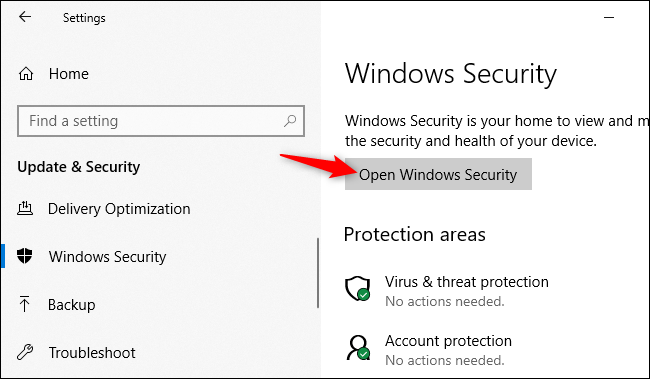
Чтобы выполнить проверку на наличие вредоносных программ, нажмите на вкладку «Защита от вирусов и угроз».
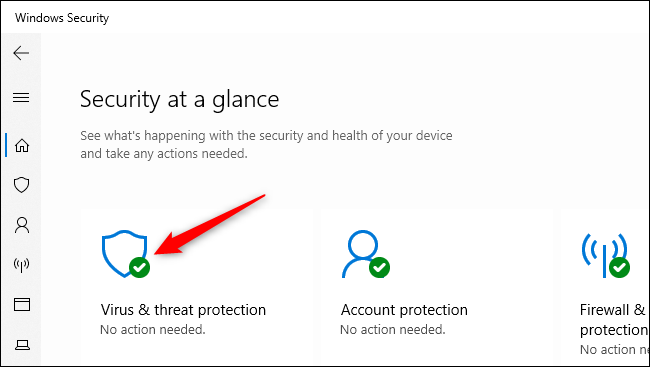
Нажмите на опцию «Быстрое сканирование» для проверки вашей системы на наличие вредоносных программ. Windows Security выполнит сканирование и выдаст вам результаты. Если найден какой-то вирус, она предложит автоматически удалить его с вашего компьютера.
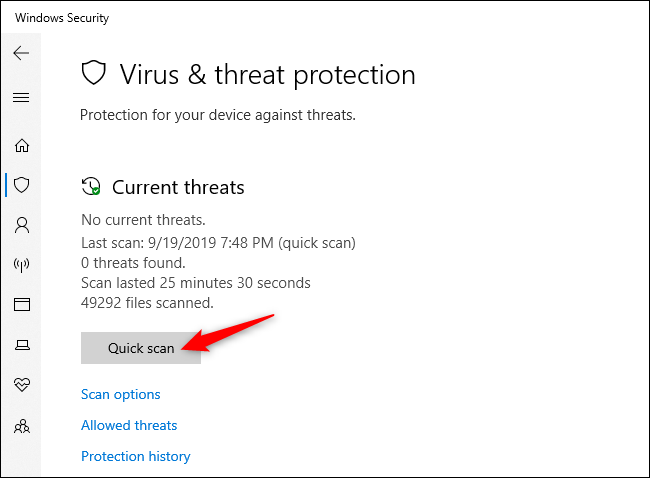
Если вам нужно второе мнение, вы можете выполнить сканирование и с помощью другого приложения безопасности.
Такая антивирусная программа, как Malwarebytes, хорошо сочетается с Windows Security, чтобы обеспечить дополнительный уровень защиты для вашего ПК. Бесплатная версия Malwarebytes позволит вам выполнять сканирование вручную на наличие вирусов и других вредоносных программ. Платная версия включает также защиту в режиме реального времени, но если вы просто хотите проверить компьютер на наличие вредоносных программ, бесплатная версия вам отлично подойдет.
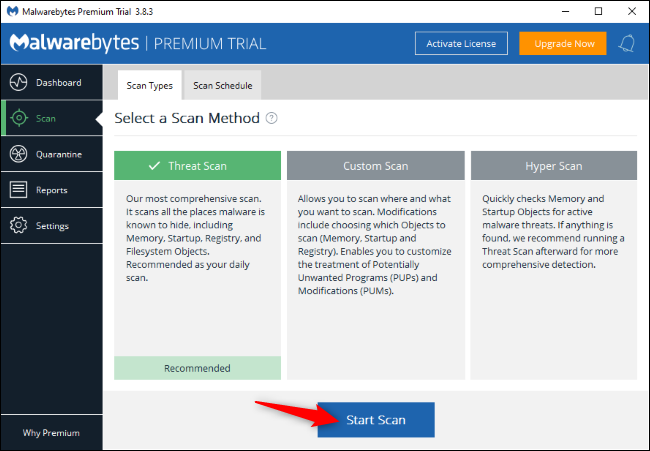
В Windows 7 не имеется встроенного антивирусного программного обеспечения. В качестве бесплатного антивируса вы можете скачать Microsoft Security Essentials и запустить сканирование. Это обеспечивает защиту, аналогичную программному обеспечению Защитник Windows.
Если ваше антивирусное приложение обнаруживает вредоносное ПО, но не может удалить его, попробуйте выполнить сканирование в безопасном режиме. Чтобы загрузиться в безопасном режиме в Windows 8 или 10, нажмите и удерживайте клавишу Shift, нажимая кнопку «Перезагрузка», а затем перейдите в раздел «Устранение неполадок»> «Дополнительные параметры»> «Параметры запуска Windows»> «Перезагрузить»> «Безопасный режим». В Windows 7 нажмите клавишу F8 во время загрузки компьютера, и вы увидите меню параметров загрузки, которое позволяет выбрать «Безопасный режим».
Вы также можете убедиться, что на вашем компьютере нет вредоносного ПО, сбросив Windows 10 до заводских настроек.
Если вы увидели всплывающее сообщение о том, что обнаружен вирус, это хорошо, это значит, что ваш антивирус обнаружил вирус и удалил его.
Такое сообщение не означает, что у вас на компьютере был запущен вирус. Вы могли загрузить содержащий вирус файл, и ваш антивирус удалил его, прежде чем он мог вызвать проблему. Вредоносный файл на зараженной веб-странице мог быть замечен и обработан до того, как навредить вашему ПК.
Другими словами, сообщение «обнаружен вирус», которое появляется при обычном использовании компьютера, не означает, что вирус уже нанес ущерб. Старайтесь избегать посещения потенциально опасных веб-страниц или скачивания непроверенных файлов.
Вы также можете открыть антивирусную программу и проверить журналы обнаружения вирусов. При этом у вас будет больше информации о том, какой вирус был обнаружен и что антивирус сделал с ним.
Как бороться с компьютерными вирусами и вредоносными программами
Когда дело доходит до предотвращения компьютерных вирусов или заражения вредоносным ПО, вы всегда должны проявлять инициативу. Следующие рекомендации — это лишь некоторые способы, с помощью которых вы можете защитить свой компьютер от вредоносных программ и вирусов.
Обслуживайте установленные программы.
Одним из основных способов проникновения вирусов в систему является нарушение безопасности существующего программного обеспечения. Таким образом, в качестве первого шага к предотвращению заражения вашего компьютера вы должны убедиться, что ваши приложения, антивирусное программное обеспечение и операционная система обновлены
Это вдвойне важно, когда речь идет о вашей операционной системе, поскольку Apple, Microsoft и другие провайдеры регулярно выпускают исправления безопасности для устранения потенциальных уязвимостей. Вы также можете уменьшить количество потенциальных уязвимостей, которыми могут воспользоваться киберпреступники, удалив неиспользуемые приложения
Установите только одно антивирусное решение.
Может показаться разумным иметь несколько уровней антивирусной защиты на вашем компьютере, но это тот случай, когда «меньше значит лучше». Если на вашем компьютере установлено более одной антивирусной программы, вы рискуете, что они нейтрализуют друг друга, потому что каждая думает, что другая является вирусом. Это может привести в лучшем случае к ограниченной антивирусной защите, а в худшем — к повреждению файлов.
Автоматический поиск вирусов.
Вам не обязательно всегда находиться рядом с компьютером, когда он выполняет проверку на наличие вирусов. Большинство современных антивирусных программ имеют функции автоматизации, которые позволяют вам установить определенное время, в течение которого компьютер будет проводить сканирование на наличие вирусов. Настроив процесс на время, когда вам не нужно использовать компьютер, например, когда вы спите, вы можете быть уверены, что ваша система безопасна, не снижая вашей производительности.
Открывайте эти всплывающие окна.
Если вы имеете дело с мошенническими всплывающими окнами на вашем компьютере, вы можете предпринять следующие шаги для их решения, согласно Kaspersky:
- Зайдите в диспетчер задач и остановите процесс, который запускает всплывающее окно.
Обилие рекламы
Реклама в интернете распространена повсеместно, но как правило, она не мешает комфорту использования браузером. При этом её всегда можно убрать при помощи дополнительных плагинов браузеров, убирающих рекламные сообщения. Если пользователь стал замечать появление рекламных баннеров в тех местах, где их раньше не было или реклама стала обходить блокировщик – это является явным признаком заражения рекламными вирусами. Они могут проявлять себя в виде баннеров, измененных стартовых страниц браузера (при запуске браузера автоматически открывается рекламный сайт с сомнительными предложениями), сообщениями в установленных программах и другими видами навязчивой рекламы.
Также явным признаком заражения является реклама на зарубежном языке, рассылка спама от имени пользователя через мессенджеры, социальные сети и электронную почту. Если хоть что-то из вышеперечисленного было найдено, рекомендуем ознакомиться с темой «Как удалить вирус показывающий рекламу в браузере».
Проверьте, является ли вирус источником проблемы
Вы видели странный процесс в Диспетчере задач Windows? Откройте его, нажав комбинацию клавиш Ctrl + Shift + Esc или щелкнув правой кнопкой мыши на Панель задач Windows и выбрав «Диспетчер задач».
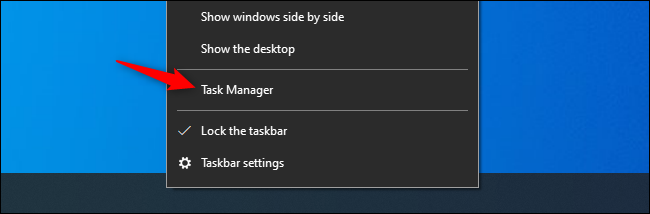
Здесь можно увидеть довольно много процессов. Нажмите на вкладку «Подробнее», если вы не видите список полностью. Многие из этих процессов имеют странные, запутанные имена. Это нормально. Windows включает в себя довольно много фоновых процессов, некоторые из них даны производителем вашего ПК, а устанавливаемые вами приложения часто добавляют собственные.
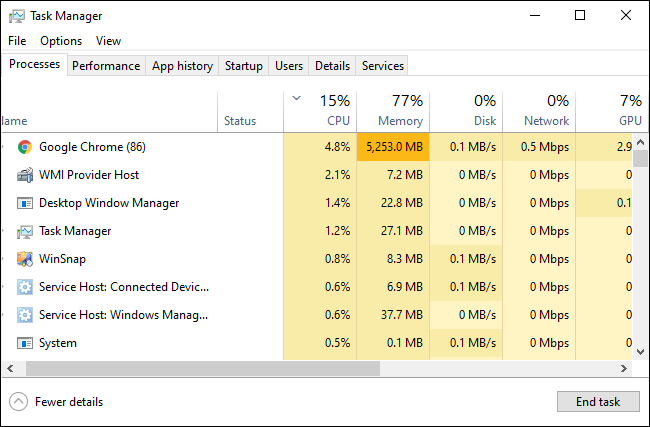
Вредоносное ПО часто использует большой объем ресурсов центрального процессора, памяти или диска и может быть виден в этом окне. Если вам интересно, является ли конкретная программа вредоносной, щелкните ее правой кнопкой мыши в диспетчере задач и выберите «Поиск в Интернете», чтобы найти дополнительную информацию. Параметр «Поиск в Интернете» недоступен в Windows 7. Если вы используете «семерку», вам нужно будет набрать название в Google или другой поисковой системе.
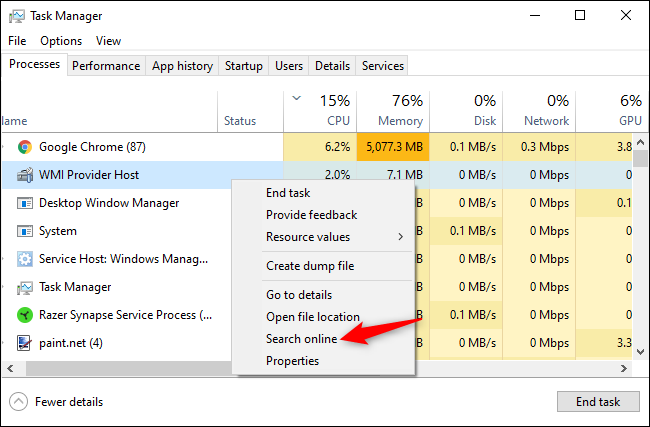
Однако не думайте, что ваш компьютер не содержит вирусов только потому, что процесс выглядит законным. Вредоносная программа может имитировать браузер Google Chrome, которая находится в другой папке в вашей системе.
Регистрация в системе на сайте единыйурок.рф

На открывшейся странице в левой её части представлена анкета. В ней нужно заполнить следующие поля:
- Логин от будущего личного кабинета.
- Адрес электронной почты.
- Пароль, состоящий не менее чем из 6 символов, включающих цифры и латинские буквы разного регистра.
- Фамилия, имя и отчество полностью.
- Наименование учебного заведения.
- Выбрать из списка субъект Российской Федерации, где расположена Ваша школа.
- Указать номер мобильного телефона.
- Ознакомиться с текстом соглашения и поставить галочку в знак согласия.

Вы создали личный кабинет, но теперь нужно внести в него персональные данные:
- сведения о дипломах среднего или высшего образования;
- данные паспорта;
- обязательно предоставить сканы всех документов для подтверждения полученной квалификации и прохождения процедуры верификации.
После того как вы подготовите сканы или фото всех документов, то зайдите в личный кабинет и на главной странице в левой части кликните по кнопке “Редактировать”.

Откроется страница с онлайн-анкетой, в которой нужно будет заполнить все поля. Вводите информацию корректно и точно, чтобы потом не было проблем при работе в личном кабинете Единый урок.
Каковы признаки наличия вируса?
Низкая производительность, сбои в приложениях и зависание иногда могут быть признаком того, что вирус или другой тип вредоносных программ мешают работе вашего компьютера. Однако существует множество других проблем, которые могут замедлить работу вашего ПК. Некоторые приложения при обновлении выдают окно командной строки, поэтому странные окна, вспыхивающие на вашем экране и быстро исчезающие, могут быть нормальной частью программного обеспечения, а не признаком наличия вредоносных программ.
Точно так же, если ваш компьютер работает нормально, это не значит, что на устройстве нет вредоносных программ. Современные вирусы чаще всего скрываются в фоновом режиме, чтобы их нельзя было обнаружить, и они могли беспрепятственно красть вашу личную информацию, такую как пароли, данные с кредитных карт и т.д.. Другими словами, сегодня вредоносные программы часто создаются просто для того, чтобы заработать деньги, а некоторые мастерски разработанные вирусы вообще не вызовут каких-либо заметных проблем с ПК. Иногда вредоносные программы вызывают проблемы с ПК, а иногда ведут себя хорошо.
Тем не менее, внезапная низкая производительность ПК может быть одним из признаков того, что у вас в компьютере поселился вирус. Единственный способ узнать наверняка, есть ли в устройстве вредоносная программа, — это полностью просканировать вашу систему.
Виды компьютерных угроз
Давайте рассмотрим самые основные виды вирусов и узнаем их функции.
Разделю их на категории:
Рекламные (не опасные)
Тормозят компьютер со страшной силой, а так же устанавливают много лишних программ, которые мешают и вовсе не нужны.
Раньше были такие. Нагружали процессор до 100%. Тем самым сжигали его. И компьютер выходил из строя. Сейчас таких не встречал. Думаю, их нет.
Шифраторы информации. Они способны заменить, скрыть все важные документы под залог выплатить энную сумму на номер телефона, например, бывают разного вида.
Червь. Задача простая забить компьютер мусором, чтобы он ужасно тупил, размножиться, занять свободное место, часто передается через эл. почту, в письмах.
Троян. Сам не размножается. Прячется и не как себя не проявляет пока не откроют программу. Предназначен он для воровства важных данных, а также их изменения.
Шпионские программы. Если просто то плохие дядьки, запустив данную угрозу, отключают компьютер и начинают собирать всю информацию про Вас. Счета карт, номера, адреса, пароли все самое ценное, что есть у человека.
Банерные вирусы. Страшные монстры. В определенный день появляется окно, которое нельзя уже закрыть и на компьютере больше не работает не одна клавиша, мышь или другие устройства ввода.
Далее мошенники в самой проге указывают данные для перевода денег и дают рекомендации, что нужно сделать, в противном случае уничтожают данные или систему Виндовс. Вылечить такие вредоносные хакерские команды очень сложно и противно.
Вирусы вредители. Убивают Виндовс. Тормозят работу ПК. Встречаются редко.
Фишинг. Передается через письма, где указывается просьба перейти по указанному адресу, сайту хакера.
Прочие редкие вирусы. Нарушают работу других программ. Проникают на компьютер жертвы и скрывают свое присутствие после воровства данных. А так же шпионы которые без ведома , скрытно пересылают важные данные на ресурсы хакеров.
Чистка компьютера от «вирусного поголовья»
Первое, с чего следует начать — это с установки современного антивируса, обновлении его баз и полной проверки ПК (по крайней мере, Windows и всего системного диска).
Как правило, для запуска проверки достаточно открыть главное окно антивируса и сделать 1 клик по соответствующей кнопке (как, например, в Антивирусе Касперского, см. скрин ниже ).
Здесь, особо, комментировать нечего: если будут найдены вирусы, то они автоматически либо будут изолированы, либо удалены/вылечены (никаких настроек или действий, как правило, не требуется).
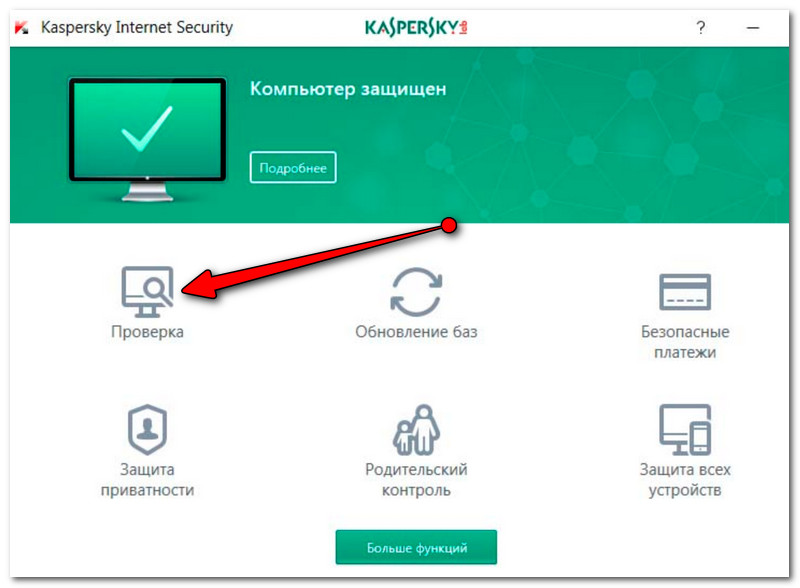
Проверка компьютера (Антивирус Касперского). Кликабельно
Если не получается установить антивирус
Не так уж и редко вирусы находят различные способы «заблокировать» работу (установку) антивируса: например, на зараженном ПК могут быть недоступны все сайты антивирусов (т.е. попросту не получиться даже загрузить его), может быть заблокирован рабочий стол, «прыгать» курсор мышки и т.д.
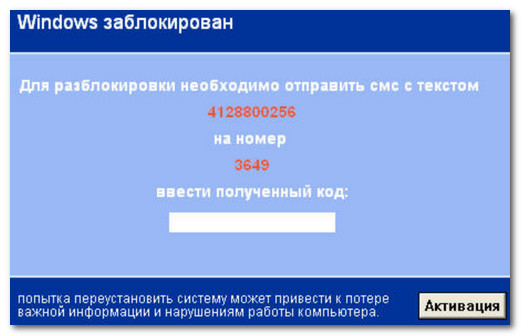
Один из подобных вирусов, заблокировавший рабочий стол (это окно нельзя ни свернуть, ни закрыть)
? Важно!
Не выполняйте никаких требований от подобного вредоносного ПО. Даже если вы переведете им оговоренную сумму — ваша система не будет разблокирована!
? В этом случае можно пойти следующими путями:
- вынуть жесткий диск из ПК/ноутбука и подключить его к другому устройству, на котором установлен антивирус. Затем полностью просканировать этот диск
Как узнать о заражении?
Хакеры, которые разрабатывают вредоносные скрипты, довольно хитрые особи, которые умело маскируют угрозу под безопасную программу. В любом случае, не нужно паниковать и видеть во всем опасность. Необходимо внимательно проанализировать ситуацию.
Начинать волноваться можно, когда:
- Во время запуска Windows появляется окно блокировки, которое содержит текст наподобие «Вы нарушили такие-то статьи криминального кодекса и дело будет передано в суд. Чтобы избежать этого, отправьте СМС / пополните счет и т.д.». Помните, не так давно я рассказывал об этом вирусе?
- Вы не можете зайти на сайты социальных сетей или поисковых систем. Опять же, появляется окно с предложением заплатить денег. Подробно об этом я писал в тематической статье.
- Система не слишком быстро реагирует на Ваши команды, медленно открываются приложения, процедура копирования / перемещения файлов длится слишком долго.
- Загрузка ОС занимает больше времени, чем раньше. Стоит учесть, что данный признак актуален, если Вы не инсталлировали сторонних приложений, которые могли прописаться в автозагрузке.
- Во время запуска ПК самостоятельно открывается браузер, его начальная страница изменена, постоянно расходуется сетевой трафик (хотя Вы ничего не делаете).
- От Вашего имени начинает рассылаться спам (через e-mail и аккаунты соцсетей).
- Перестает работать двойной щелчок мыши при открытии файлов (при условии, что манипулятор рабочий).
- Начинают бесследно пропадать документы, установленные приложения и прочие файлы.
- ПО не запускается или выполняется с ошибками, которых ранее не было.
Если имеют место быть какие-либо из перечисленных признаков, есть вероятность заражения. Но не стоит паниковать, ведь я всегда готов подсказать, как удалить вирусы.
Самое популярное сейчас По оценкам наших пользователей
8 февраля 2022 82276
Проходили 26490 раз
Тест о жизни в СССР: 20 вопросов для тех, кто старше сорока лет…
HTML — код
14 января 2022 2350
Проходили 398 раз
Тест на знание пиро персонажей из игры Genshin Impact
HTML — код
23 марта 2021 172114
Проходили 62632 раза
Тест на умственную отсталость
HTML — код
25 марта 2022 2070
Проходили 196 раз
Треугольники
HTML — код
28 августа 2021 4686
Проходили 859 раз
Тест на знание персонажей из культового сериала «Ходячие мертвецы»
HTML — код
26 июля 2021 43670
Проходили 6016 раз
Тест по игре Dota 2
HTML — код
24 мая 2020 4276
Проходили 426 раз
Какой из вас огородник?
HTML — код
17 февраля 2022 3530
Проходили 953 раза
Тест для проверки кругозора: сделаете меньше пяти ошибок — значит вы настоящий эрудит!
HTML — код
2 декабря 2021 2462
Проходили 187 раз
Правда или ложь: интересные факты о Европе
HTML — код
28 апреля 2022 5179
Проходили 672 раза
Тест на знание аниме «Город, в котором меня нет»
HTML — код
9 декабря 2021 54844
Проходили 14895 раз
Тест для самых умных и эрудированных
HTML — код
23 ноября 2021 310554
Проходили 65512 раз
Тест: «Хороший Вы человек или злой?
HTML — код
15 ноября 2021 2560
Проходили 456 раз
Знаменитые кино-реплики советского периода. Вспомните из каких они фильмов?
HTML — код
2 ноября 2021 18361
Проходили 5350 раз
Тест: Угадай машину!
HTML — код
31 октября 2021 9056
Проходили 2454 раза
Большой тест на знание видеоигр
HTML — код
17 февраля 2021 209331
Проходили 81015 раз
Тест: Какой у тебя характер?
HTML — код
Показать еще больше
Признаки заражения компьютера вирусами

При работе с ПК есть привычный алгоритм работы, и если в нем наблюдаются сбои, это сразу же бросается в глаза. Даже самый лучший антивирус может пропустить вредоносный файл, поэтому проверку наличия вирусов необходимо производить регулярно.
Если вы заметили при включении и работе персонального компьютера следующие признаки, это свидетельствует о заражении системы вирусом:
-
- на экране возникают всплывающие окна и сообщения;
- время от времени появляются посторонние звуковые сигналы;
- с вашей почты или в мессенджерах отправляются письма, о которых вы не знаете;
- программы произвольно загружаются или останавливают работу;
- браузер не открывает или не закрывает вкладки, а при открытии переносит вас на посторонний сайт;
- в почтовом ящике много входящих писем без темы и адреса отправителя;
- часто появляется сообщение о системной ошибке;
- исчезают файлы и папки, или меняется их содержимое;
- компьютер часто зависает и медленно работает;
- резкое уменьшение свободного места на жестком диске;
- увеличение трафика при работе с Интернет без изменения привычного графика;

- на флешке появились файл autorun.inf и папка Recycler, а также файлы, которые вы не скачивали;
- на экране появляются сообщения с требованием отправить деньги на определенный номер карты;
- при извлечении съемных носителей операционная система пишет сообщение о том, что устройство не может быть остановлено, хотя перед этим был запущен безопасный режим;
- антивирус внезапно перестал работать, не запускается, а во время переустановки выдает ошибку;
- с карты, криптовалютных кошельков и вебмани пропали деньги;
- в списке установленных программ появились новые, которые вы не устанавливали.
Выводы
Вирусы — это неприятность, которая наверняка случалась с каждым пользователем. Злоумышленники по всему миру стараются украсть личные данные либо просто подшутить над неопытным пользователем.
Если перед вами простой вредоносный файл, то, скорее всего, его сможет найти антивирусная программа. Она самостоятельно его вылечит или удалит.
Если же у вас завелся троян или червь, то с ним можно справиться самостоятельно, отыскав его в системных файлах или корневом каталоге. Для его поиска используют любой файловый менеджер, который может отсортировать все файлы системы по дате.
Если же в системе завелся настоящий «злодей», то с ним под силу справиться только настоящим специалистам. Так, они помогут не просто удалить его из ПК, а и сохранить ваши личные данные. Если же вам не важны документы, либо у вас ничего нет на компьютере, можете просто переустановить операционную систему.




























